Как да разрешите или забраните режима на таблет на прозорци 10

Как се поставя компютъра в режим на таблет?
режим на таблет в Windows 10 - какво е това?
Windows 10 ни даде две възможности на дисплея: настолни компютри и таблети. Ако първото е ясно - това е обичайната форма на познатата ни операционна система, трябва да се запознаете с втория. Режим на Tablet значително подобрява използваемостта windose операционната система на устройства, оборудвани с докосване и вход, и клавиатура - така наречените "Трансформърс".
По принцип, когато промените конфигурацията на ноутбук-трансформатора и изключване на режима на таблет автоматично. След като изключите клавиатурата, системата знае, че е време да се включите, ще се върне на клавиатурата на място - и Continuum забранено. Много удобно! Но в някои ситуации, или за определени видове устройства трябва да знаят как prodelyvat това ръководство процедура. Например, когато искате да го отстрани временно континуума на таблетки, които не са оборудвани с клавиатура.
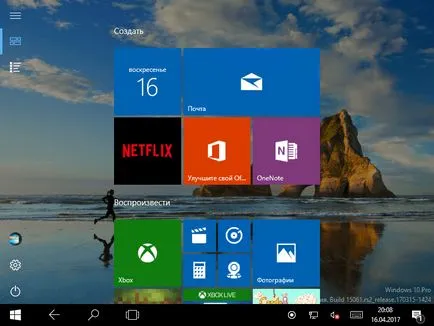
Как да включите режима на таблет?
- Отидете на Настройки, изберете System.
- В лявата колона на менюто намерите желаната функция, а в полето вдясно - ключа. Той може да ви помогне как да се премахне режима на таблет, и да се обърнат назад.
Той също така регулира, че ще работи на влизане: Continuum, конвенционален компютър или това, което се използва за последен път преди лаптопа е изключен.
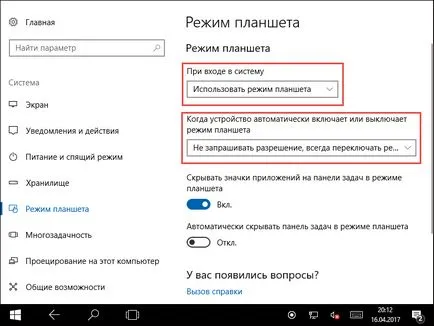
Преходът към континуума по следните начини: автоматично, т.е. без намесата на потребителя, автоматично, но потвърждението ръчно. Просто маркирате в настройките начинът, по който е удобен за вас.
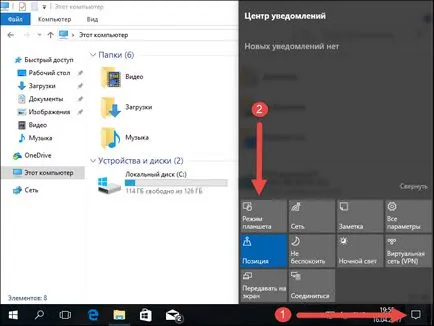
Този метод се появи по-късно от първия, тъй като много потребители са се оплакали, че преминаването на байпас е твърде дълъг и неудобно. Разработчиците поставят бутона, за да отидете в Центъра за бързо действие за уведомяване. За да се създаде най-бързият начин, проверете следното:
- параметри;
- система;
- Известия и действия;
- Изберете бързо действие.
Как да включа?
За да се измъкне от континуума, трябва да се следва същата процедура, за да го свържете или да мине през Центъра за уведомяване или чрез параметри. Това е много проста - да използвате тази функция с удоволствие, както се изисква от премахване или да го върне обратно.
полезни съвети
Ако искате да използвате едновременно две приложения, използвайте функцията за закрепване. Същността му се състои в това, че се движите прозореца на едно от приложенията към надясно или наляво границата на дисплея. Тя е все още там, но междувременно се спрете на второто. Това е много удобно: пред вас са две стъкла, размерът на които могат да се променят, както е необходимо.